Как увидеть недавно удаленные приложения на iPhone
Удаление приложения на iPhone – это прогулка по парку. Вы слегка нажимаете на приложение, от которого хотите избавиться. Все приложения начинают раскачиваться, вы нажимаете значок «x», и нежелательное приложение исчезает.
Но есть ли способ отслеживать все удаленные приложения?
Да, есть, и сделать это очень просто. В следующих разделах вы узнаете, как предварительно просмотреть удаленные приложения, а также восстановить их, если хотите. Без лишних слов, давайте начнем прямо сейчас.
Предварительный просмотр удаленных приложений
После того, как вы нажмете значок «x» и подтвердите, нажав «Удалить», приложение и его данные исчезнут. Однако это не навсегда. Помните, что все ваши приложения (удаленные или установленные) находятся в App Store. Вы всего в нескольких шагах от доступа к ним в любой момент.
Запустите App Store, коснитесь значка своего профиля в правом верхнем углу и выберите «Приобретено».
Если вы выберете вкладку «Все», вы увидите все приложения в своей учетной записи. У установленных справа кнопка «Открыть», а у удаленных – небольшой значок облака.
Чтобы предварительно просмотреть только удаленные приложения, вместо этого коснитесь вкладки «Не на этом iPhone». В нем перечислены все приложения, которые вы когда-либо удаляли из своей учетной записи.
Как восстановить приложения
Через некоторое время вы можете решить, что хотите вернуться к некоторым из удаленных приложений. Неудивительно, что есть несколько разных способов восстановить приложения на iPhone, и все они просты.
Магазин приложений
Вы уже знаете, как перейти на вкладку «Не на этом iPhone», поэтому нет необходимости повторять шаги. Дойдя до вкладки, просмотрите список удаленных приложений и нажмите значок облака, чтобы переустановить его. Вам нужно будет ввести пароль Apple ID, чтобы подтвердить и загрузить приложение.
Маленький синий кружок указывает на статус загрузки. Когда это будет сделано, вы увидите кнопку «Открыть» рядом с приложением. Эта функция хороша тем, что вам не нужно платить дважды за приобретенные приложения. Достаточно восстановить приложение.
Когда это будет сделано, вы увидите кнопку «Открыть» рядом с приложением. Эта функция хороша тем, что вам не нужно платить дважды за приобретенные приложения. Достаточно восстановить приложение.
Поиск по имени
Возможно, будет быстрее просто ввести имя приложения в строке поиска App Store и найти приложение таким образом. Магазин, конечно же, запоминает ваши покупки, и процесс очень похож на описанный выше. Нажмите значок лупы в правом нижнем углу в App Store, введите имя и выберите приложение из результатов.
Значок облака появляется под названием приложения, просто нажмите на него, чтобы переустановить приложение.
Вы можете сделать это через iTunes?
К сожалению, нет. По какой-то причине Apple решила удалить вкладку / значок приложений из iTunes 12.7 и новее. Но если вы какое-то время не обновляли iTunes, вы все равно сможете восстановить приложения. В этом случае нажмите на свой iPhone, выберите «Приложения» и нажмите «Установить» рядом с теми, которые вы хотите использовать снова.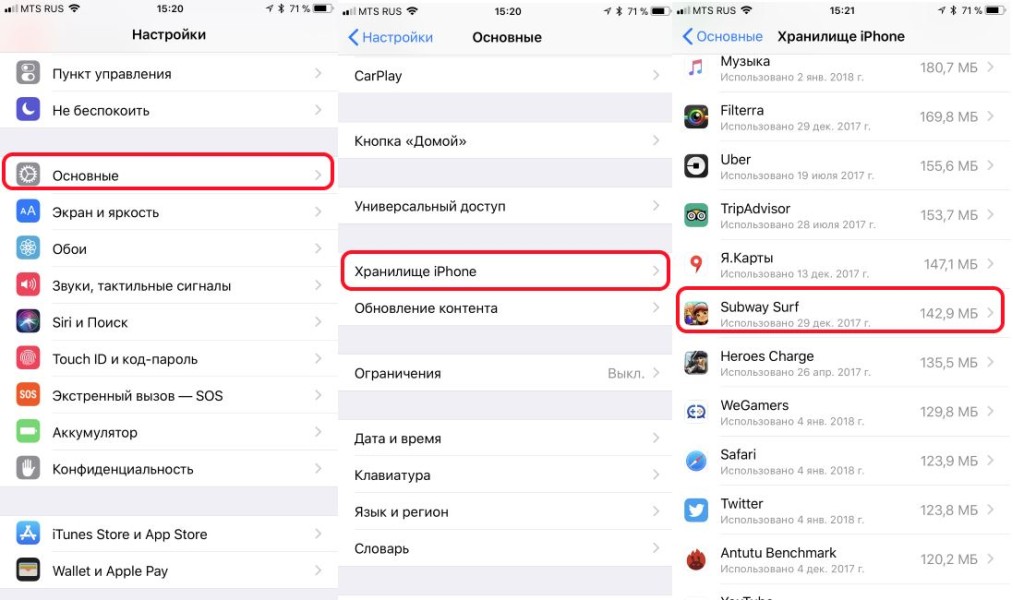
С другой стороны, вы можете использовать функцию восстановления из резервной копии в любой версии iTunes. Однако этого может быть слишком много, чтобы получить несколько приложений. Вам необходимо своевременно обновлять iPhone, и всегда есть риск потерять часть ваших данных. Поэтому лучше всего придерживаться ранее описанных методов.
Приложения пропали
Вы можете заметить, что некоторые из ваших приложений нигде не найти, даже если вы их не удалили. Но беспокоиться не о чем – эти приложения не исчезли навсегда. Начиная с iOS 11.0, Apple представила функцию выгрузки неиспользуемых приложений, которая удаляет приложения, которые вы не используете.
Все выгруженные приложения можно переустановить через App Store. Если вам не нравится эта автоматическая функция, ее просто отключить. Зайдите в «Настройки», проведите пальцем вниз и выберите «iTunes & App Store», перейдите к «Выгрузить неиспользуемые приложения» и нажмите кнопку, чтобы отключить его.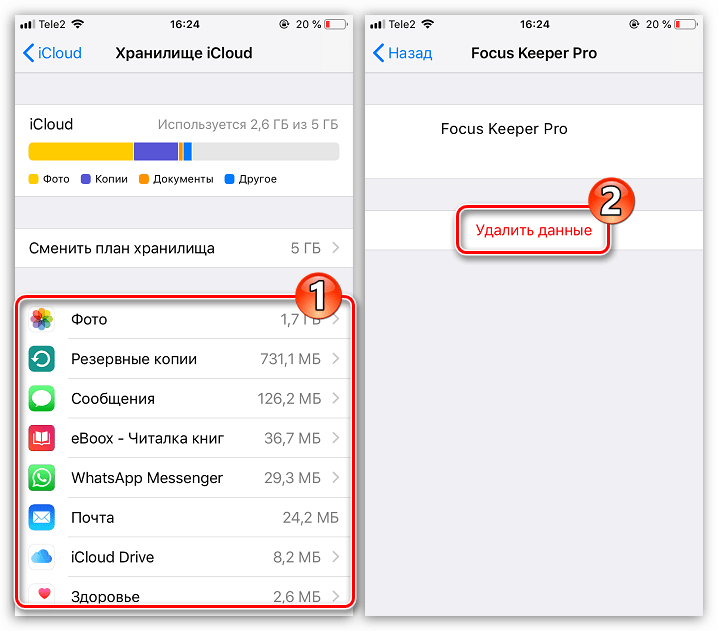
Совет: используйте поиск Spotlight, чтобы найти отсутствующие или удаленные приложения. Введите имя приложения и щелкните значок App Store, если приложение было загружено или выгружено.
Часто задаваемые вопросы
Если я удалю со своего телефона приложение, за которое я заплатил, придется ли мне платить, чтобы загрузить его снова?
Если вы используете тот же Apple ID и пароль, вам не придется платить за повторную загрузку приложения. Просто зайдите в App Store на своем телефоне, щелкните значок облака и загрузите контент.
Вы можете увидеть кнопку с надписью «Купить», а не облако. Если вы используете тот же Apple ID и пароль, вам не нужно платить за приложение. Если это более дешевое приложение, и вы не против, скачайте его, потому что часто вы получите всплывающее окно с сообщением: «Вы уже купили это приложение». К сожалению, это не гарантия, поэтому вам может потребоваться связаться с Apple.
Если я изменю свой Apple ID, смогу ли я восстановить свои приложения?
К сожалению нет.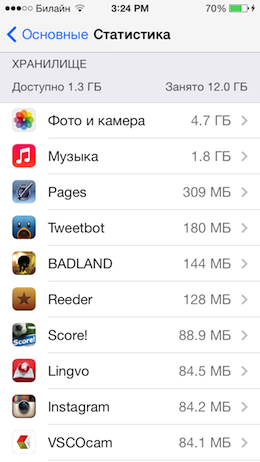 Если вы удалите свой Apple ID или потеряете доступ к нему, вы также потеряете доступ ко всей сохраненной информации и своим покупкам. Единственный способ обойти это – если у вас настроен семейный доступ.
Если вы удалите свой Apple ID или потеряете доступ к нему, вы также потеряете доступ ко всей сохраненной информации и своим покупкам. Единственный способ обойти это – если у вас настроен семейный доступ.
Повторно активируйте семейный доступ с новым Apple ID и посмотрите, станут ли ваши покупки доступными. Если вы удалили свой Apple ID, это может не сработать, потому что вы также удалили все покупки. В качестве альтернативы, если вы или кто-то из членов вашей семьи совершили покупки, а ваша учетная запись все еще активна, это определенно стоит попробовать.
Приложения всегда рядом
Короче говоря, самый простой способ увидеть ваши удаленные приложения – через вкладку App Store Purchased. Оттуда вы можете быстро восстановить несколько приложений одновременно, нажав значок облака. Другой важный вывод: функция «Выгрузить неиспользуемые приложения» автоматически удаляет приложения. Выключите его, чтобы временно не потерять некоторые из ваших приложений.
Как восстановить удаленное приложение на iPhone
Бывают моменты, когда нужную программу удаляют по ошибке, случайно нажав не на ту клавишу.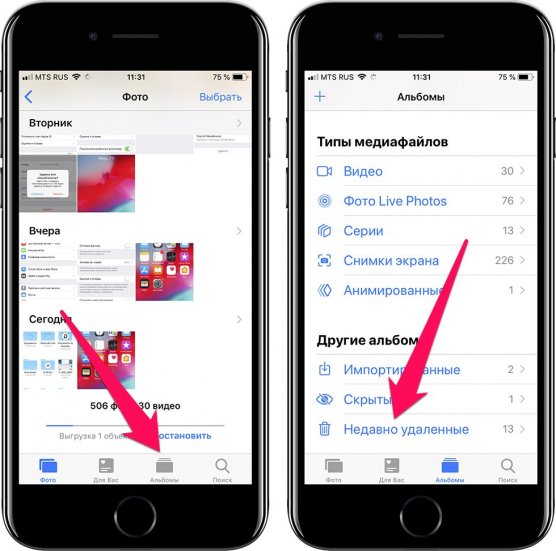 Деинсталляция не беда, если вы обладатель системы iOS, которая позволяет восстановить все элементы и приложения, которые были скачены ранее. Автоматическая синхронизация с iTunes и авторизация ID запоминается системой, что дает возможность легкого доступа, даже если программы были платными.
Деинсталляция не беда, если вы обладатель системы iOS, которая позволяет восстановить все элементы и приложения, которые были скачены ранее. Автоматическая синхронизация с iTunes и авторизация ID запоминается системой, что дает возможность легкого доступа, даже если программы были платными.
Для возврата утерянных по разным причинам файлов, разработчики обеспечения подумали и создали множество утилит, которые помогут вам в нелегкой ситуации. Существует множество вмонтированных и сторонних сервисов для поддержки удаленных компонентов. Все они сосредоточены на возврате резервных копий на основное устройство.
Далее приведем несколько способов, которые помогут восстановить удаленные приложения.
Способ 1. Как вернуть удаленное приложение
Для быстрого восстановления существует единое условие – авторизация первоначального ID. То есть возврат данных возможен на тот адрес, на который приложение скачивалось в первый раз. Даже если приложение с App Store было платным, то последующие скачивания будут бесплатными на тот же адрес, так как данные оплаты сохраняются в вашем аккаунте, и не требуют повторного внесения средств.
Прогресс в играх или изменение информации тоже вернется. Также более недоступные программы, которые были удалены разработчиками в магазине App Store можно загрузить повторно, если они использовались ранее и просто были удалены со смартфона или планшета.
Любой вариант отображается в онлайн магазине среди вкладок скачивания. Как это сделать? Достаточно просто.
Шаг 1. Для возобновления запустите фирменный магазин и найдете вкладку «Обновления», которая находится в нижней части панели предлагаемых опций.
Шаг 2. В разделе с покупками, перед вами возникнет вкладка в виде облака со стрелочкой. Нажав на представленную иконку, пойдет автоматическая установка программы, подвязанной к вашему ID.
Шаг 3. Для того чтобы выбрать конкретное вложение листайте по списку далее и выбирайте необходимую потерянную игру.
Если ваша программа уже загружается, то возврат будет значительно проще.
Работа с App Store также может поддержать другое устройство, привязанное к вашему личному аккаунту. Дополнительная вкладка, что скрылась в том же разделе «Покупки», называемая «не на этом ….» поможет восстановить или перенести любое скаченное ранее приложение на другое устройство с вашим ID кодом. Для операции следует нажать уже знакомую иконку в виде облака.
Дополнительная вкладка, что скрылась в том же разделе «Покупки», называемая «не на этом ….» поможет восстановить или перенести любое скаченное ранее приложение на другое устройство с вашим ID кодом. Для операции следует нажать уже знакомую иконку в виде облака.
Пользуясь специально программой, вам необходимо подключить устройство к компьютеру.
Способ 2. Как восстановить удаленные приложения
Шаг 1. Для того, чтобы восстановить удаленное рекомендуем использовать хитрость пользователей: начните загрузку, после появления таблички с отказом нажимайте «ОК» и переходите в режим «В самолете».
Шаг 2. Последующая перезагрузка устройства с выключением режима, автоматически продолжит загрузку приложения, если интернет будет включен.
Особенностью системы является то, что не только восстановить, но и удалить базовые стандартные программы возможно. Для этого необходимо зажать значок приложения на экране и дождаться появления крестика на ярлыке. Восстановить данные программы возможно также как и другие: пользуясь базовыми и дополнительными приложениями.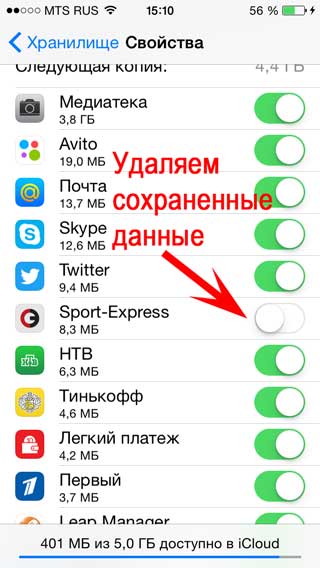
Для комфортного восстановления введите ваши данные в сплывающую таблицу.
Данные, фото, видео, контакты, файлы и приложение – все найдет программа Tenorshare UltData, которая совместима с любой версией операционной системы. Приложение поможет восстановить файлы следующими способами:
Шаг 1. Подключите смартфон или планшет к компьютеру.
Шаг 2. После присоединения означаете маркером элементы, которые необходимо восстановить.
Шаг 3. После подтверждения и завершения сканирования ранее удаленные файлы появятся в интерфейсе.
Восстановить удаленную программу iPhone реально. Поэтому случайное удаление приложения в случае сбоев, ошибки и прочих помех – не повод расстраиваться. Все утраченные файлы можно вернуть, пользуясь вышеперечисленными способами. Восстановление без копий, через фирменные iTunes и iCloud возможно быстро и легко как на сам смартфон, так и на домашний компьютер.
Как восстановить удаленное приложение на Айфоне
Каждый пользователь iPhone хоть раз, но сталкивался с ситуацией, когда требовалось восстановить удаленное приложение. Сегодня мы рассмотрим способы, которые позволят это осуществить.
Восстанавливаем удаленное приложение на iPhone
Конечно, вы можете восстановить удаленную программу, повторно установив ее из App Store. Однако, после инсталляции, как правило, все прежние данные теряются (это не касается тех приложений, которые или хранят информацию пользователя на своих серверах, или имеют собственные средства резервного копирования). Однако, речь пойдет о двух способах, которые восстанавливают приложения со всей ранее созданной в них информацией.
Способ 1: Резервное копирование
Способ этот подойдет только в том случае, если после удаления приложения резервная копия iPhone не обновлялась. Резервная копия может создаваться или на самом смартфоне (и храниться в iCloud), или на компьютере в программе iTunes.
Вариант 1: iCloud
Если резервные копии автоматически создаются на вашем iPhone, после удаления важно не упустить момент, когда она начнет обновляться.
- Откройте настройки iPhone и выберите в верхней части окна имя своей учетной записи Apple ID.
- В следующем окне выберите раздел «iCloud».
- Прокрутите вниз и выберите пункт «Резервная копия». Проверьте, когда она создавалась, и если это было до удаления приложения, можно приступать к процедуре восстановления.
- Вернитесь в главное окно настроек и откройте раздел «Основные».
- В нижней части окна откройте пункт «Сброс», а следом выберите кнопку «Стереть контент и настройки».

- Смартфон предложит обновить резервную копию. Поскольку нам это не нужно, следует выбрать кнопку «Стереть». Для продолжения потребуется ввести пароль.
- Когда на экране Айфона появится приветственное окно, переходите к этапу настройки смартфона и выполните восстановление из iCloud. Как только восстановление будет завершено, на рабочем столе вновь появится удаленное приложение.
Вариант 2: iTunes
Если для хранения резервных копий вы используете компьютер, восстановление удаленной программы будет проводиться через программу iTunes.
- Подключите iPhone к компьютеру с помощью USB-кабеля (при использовании WiFi-синхронизации восстановление будет недоступно) и запустите iTunes. Если программа начнет автоматически обновлять резервную копию, вам потребуется отменить данный процесс, кликнув в верхней части окна по иконке с крестиком.
- Далее откройте меню iPhone, кликнув по иконке устройства.

- В левой части окна потребуется открыть вкладку «Обзор», а в правой щелкнуть по пункту «Восстановить iPhone». Подтвердите запуск данного процесса и дождитесь его окончания.
Способ 2: Установка сгруженных приложений
Не так давно Apple реализована на iPhone крайне полезную функцию, позволяющую сгружать неиспользуемые приложения. Таким образом программа удаляется со смартфона, но ее иконка остается на рабочем столе, а пользовательские данные сохраняются на устройстве. Поэтому, если вам приходится редко обращаться к тому или иному приложению, но точно знаете, что оно вам еще потребуется, используйте именно функцию сгрузки. Более подробно на эту тему читайте в нашей отдельной статье.
Подробнее: Как удалить приложение с iPhone
И для того, чтобы вновь установить сгруженную программу, один раз тапните по ее иконке на рабочем столе и дождитесь окончания установки. Спустя некоторое время приложение будет готово к запуску и работе.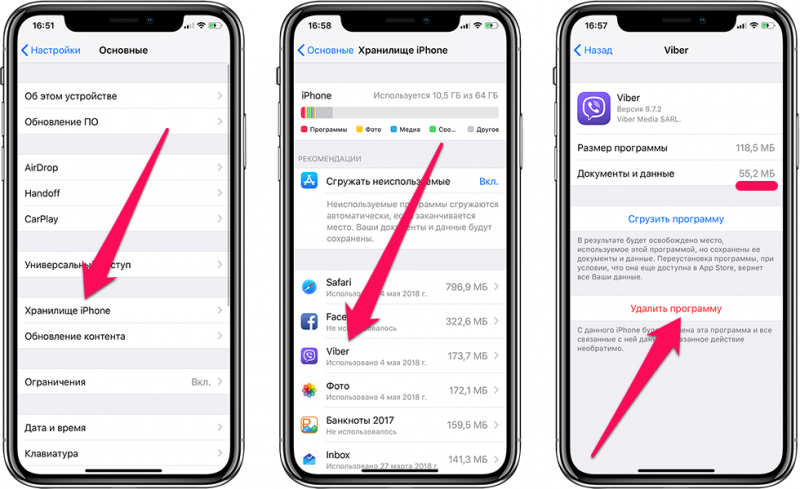
Эти простые рекомендации позволят восстановить приложение на своем смартфоне и вернуться к его использованию.
Мы рады, что смогли помочь Вам в решении проблемы.Опишите, что у вас не получилось. Наши специалисты постараются ответить максимально быстро.
Помогла ли вам эта статья?
ДА НЕТКак вернуть удаленную программу на iPhone
Как восстановить удаленные файлы на IOS
Как установить удаленные из App Store приложения на iPhone или iPad
Восстановить потерянные данные на iPhone — ЛЕГКО!
Как восстановить удалённые файлы с iPhone и iPad + РОЗЫГРЫШ!
youtube.com/embed/TcU1onjJ2B4″ frameborder=»0″ allowfullscreen=»»>
Как можно восстановить системные приложения на iOS 10 beta
Как восстановить стандартные приложения на iOS 10 и iOS 11
Как восстановить удаленные данные на iPhone и iPad?
КАК ВОССТАНОВИТЬ УДАЛЕННЫЕ ФОТО, СООБЩЕНИЯ, ВИДЕО, КОНТАКТЫ и МНОГОЕ ДРУГОЕ НА iPHONE — iOS 11?
Как восстановить удаленные программы или вернуть(клик по видео)
Как вернуть иконку музыки iPhone
youtube.com/embed/Ryza9WXA8eM» frameborder=»0″ allowfullscreen=»»>
Также смотрите:
- Приложение для Айфона чтобы соединять видео
- Какой ssd лучше для Macbook Pro
- Есть ли сим карта в iPad Mini
- Не показывает пропущенные вызовы Айфон
- Как сделать респринг iPhone с джейлбрейком
- Как открепить Айфон от учетной записи
- На Макбуке не переключается язык
- Как вернуть деньги за купленный Айфон
- Разлочен ли мой Айфон
- Как узнать кому принадлежит iPhone
- Как посмотреть сколько циклов зарядки Macbook
- Как проверить что Айфон не восстановленный
- Айфон перестал подключаться к вайфай
- Самые необходимые приложения на Айфон
- Как посмотреть где находится друг с Айфоном
Как восстановить удалённые стандартные приложения на iPhone или iPad
С iPhone и iPad можно удалять стандартные приложения, и очень важно знать, как устанавливать их заново. Это можно делать с любым стандартным приложением, включая Календарь, Калькулятор, Компас, Контакты, FaceTime, Файлы, Почта, Карты, Музыка, Заметки, Погода и т.д.
Это можно делать с любым стандартным приложением, включая Календарь, Калькулятор, Компас, Контакты, FaceTime, Файлы, Почта, Карты, Музыка, Заметки, Погода и т.д.
Восстанавливать стандартные приложения так же легко, как и любые другие. Их нужно просто скачать из App Store.
Если хотите попробовать сами, можете удалить любое стандартное приложение со своего iPhone или iPad, а затем следовать инструкции ниже.
Как восстановить стандартное приложение iOS- Откройте App Store.
- Перейдите на вкладку Поиск и введите название нужного приложения.
- Найдите в списке результатов стандартное приложение и скачайте его.
- Повторите то же самое со всеми стандартными приложениями, которые хотите восстановить.
Все установленные приложения как обычно появятся на главном экране. В нашем примере это было приложение Калькулятор.
Удалять стандартные приложения можно так же, как и обычные, но функция появилась относительно недавно.
*Проверьте, что вы качаете именно стандартное приложение, поскольку теперь в начале списка результатов App Store помещает рекламу. Кроме того, среди результатов могут быть сторонние приложения с похожими иконками и названиями. Разработчиком стандартных приложений будет указана Apple.
Ссылки на скачивание стандартных приложенийТолько вы решаете, нужны ли вам стандартные приложения. К примеру, удалить приложение Музыка можно для того, чтобы избавиться от автовоспроизведения песен в машине или чтобы установить альтернативу, как Spotify.
Есть несколько приложений, которые невозможно восстановить, но и удалить их тоже нельзя. К ним относятся Настройки, App Store и Safari.
Оцените пост
[всего: 5 рейтинг: 4.8]Смотрите похожее
App Store iPad ПриложенияИстория покупок на Айфоне или Айпаде по дате: как смотреть
Недавно удалили приложение, а теперь оно опять понадобилось? Вам стало интересно, сколько игр и программ вы скачали за всю жизнь? Всё это можно найти в истории загрузок App Store. Но как получить к ней доступ? Сейчас расскажем.
Но как получить к ней доступ? Сейчас расскажем.
♥ ПО ТЕМЕ: Как проверить, сколько памяти занимают определенные приложения на iPhone и iPad.
Как посмотреть историю покупок в App Store с указанием цены
Компания Apple упростила для своих пользователей просмотр истории покупок. Теперь узнать, что и когда вы приобрели в App Store, можно непосредственно в приложении «App store» на iOS-устройстве.
Для того чтобы просмотреть историю покупок на iPhone или iPad:
1. Откройте приложение App Store и нажмите на иконку с вашим профилем справа вверху.
2. Нажмите на свое имя.
3. Введите пароль от учетной записи Apple ID и на открывшейся странице прокрутите до пункта «История покупок».
В разделе «Истории покупок» покупки сортируются по дате. Нажав на кнопку «Последние 90 дней», можно изменить вывод списка совершенных покупок по годам.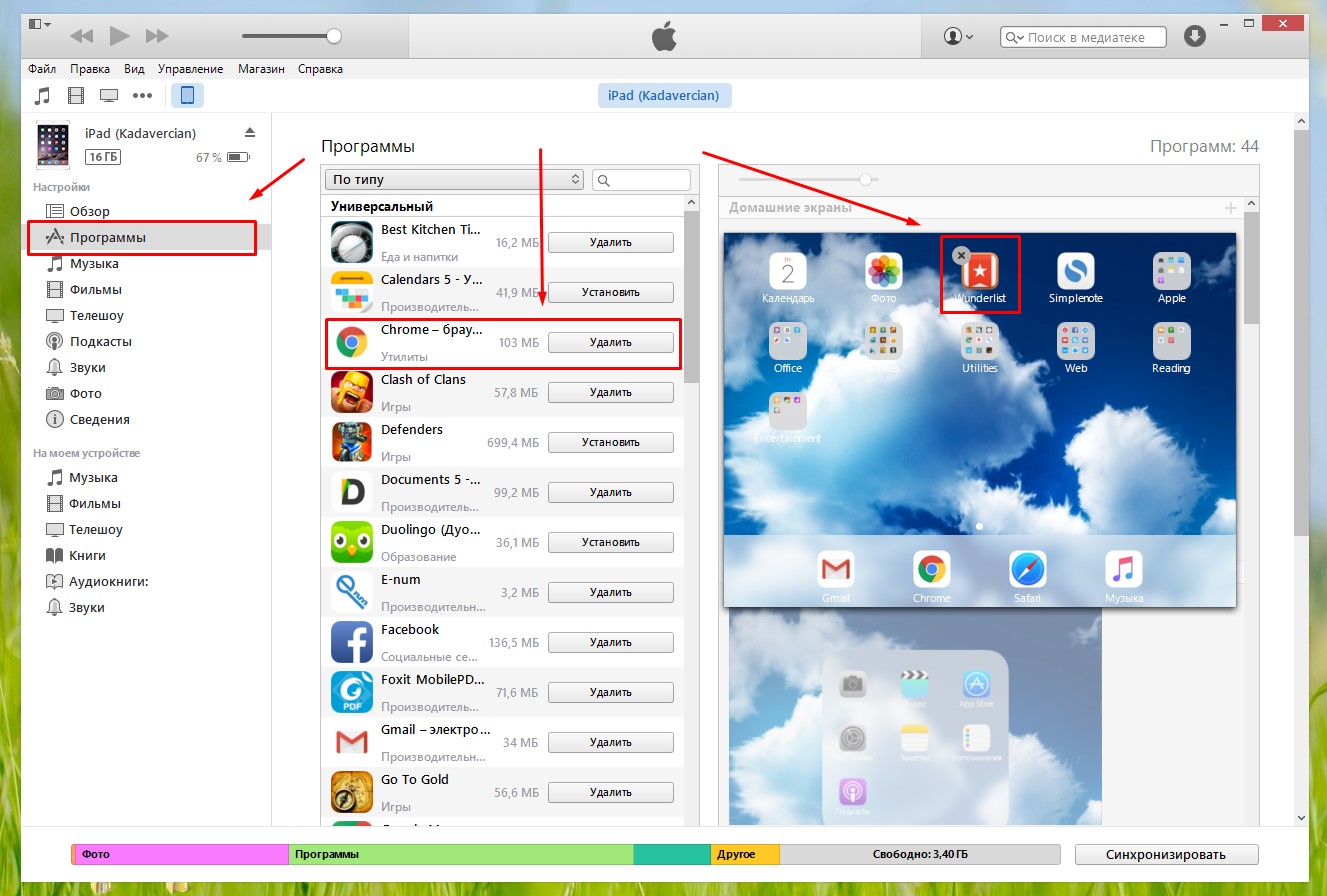
Товары, оплата за которые еще не была обработана банком, будут помечены как «В ожидании». Нажав на указанный в истории товар, вы можете узнать дату его приобретения/загрузки и название устройства, с которого осуществлялась покупка. Если вы заметили какие-либо несоответствия, нажмите на кнопку «Сообщить о проблеме».
Если вы случайно удалили пришедшее на электронную почту подтверждение о покупке, вы можете запросить новое, нажав на кнопку «Отправить повторно».
♥ ПО ТЕМЕ: iPhone новый, demo или восстановленный (реф, CPO) — как проверить по номеру модели.
Как посмотреть все приложения, которые вы когда-либо скачивали на iPhone, iPad и iPod touch
1. Откройте приложение App Store.
2. Нажмите на иконку с вашим профилем справа вверху.
3. Выберите Покупки → Мои покупки.
Готово!
Здесь собраны все приложения, которые вы когда-либо загружали на это устройство со своего Apple ID – как платные, так и бесплатные игры и программы. Они разделены на две группы – Все и Не на этом iPhone (iPad / iPod Touch). Во второй группе отображаются приложения, которых в данный момент на вашем устройстве нет. Кроме того, доступна функция поиска по названию.
Они разделены на две группы – Все и Не на этом iPhone (iPad / iPod Touch). Во второй группе отображаются приложения, которых в данный момент на вашем устройстве нет. Кроме того, доступна функция поиска по названию.
Обратите внимание – если ваше устройство работает под управлением iOS 11 и новее, из раздела «Мои покупки» нельзя будет загрузить 32-разрядные приложения – сначала их разработчик должен доработать программу или игру так, чтобы они стали 64-разрядными (это новое требование iOS начиная с 11-й версии). Нельзя скачивать и удаленные из App Store по тем или иным причинам приложения, хотя в списке они по-прежнему будут.
♥ ПО ТЕМЕ: Что означает значок облака со стрелкой в App Store.
Как удалить (скрыть) приложение или игру из истории покупок App Store на iPhone или iPad
Для того чтобы скрыть покупку, сделайте свайп справа налево по выбранному приложению или игре и нажмите Скрыть. Скрытое приложение исчезнет из списка покупок App Store.
Скрытое приложение исчезнет из списка покупок App Store.
Для того чтобы снова скачать скрытое приложение, наберите его название во вкладке Поиск в App Store (не в поиске по истории покупок).
Смотрите также:
Как восстановить удаленные фото (файлы, закладки, контакты) на iPhone из iCloud
Гайд по восстановлению случайно удаленных файлов на iPhone.
Apple продумала на iPhone отличную систему восстановления недавно удаленных файлов. Разработчики компании знали, что у сотен миллионов пользователей iPhone по всему миру непременно будут регулярно «случайно» удаляться фотографии из поездок, квартальные отчеты, важные контакты и прочие файлы. В этой инструкции рассказали о том, как восстановить с iPhone удаленные фото, файлы, закладки, контакты и прочие данные.
❗ Способы в этой инструкции позволяют восстановить недавно удаленные файлы на iPhone. Под «недавно удаленными» подразумевается, что файлы были удалены не позднее 30 дней назад.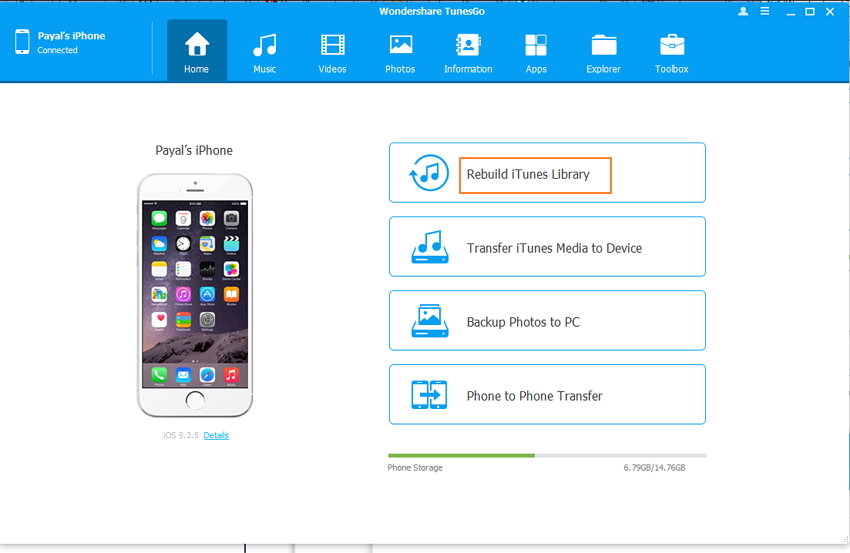 Если же вам нужно восстановить данные, которые были удалены более 30 дней назад, попробуйте воспользоваться этой инструкцией.
Если же вам нужно восстановить данные, которые были удалены более 30 дней назад, попробуйте воспользоваться этой инструкцией.
?️ Как восстановить удаленные фото на iPhone
Шаг 1. Запустите приложение «Фото» и выберите вкладку «Альбомы».
Шаг 2. Перейдите в раздел «Недавно удаленные», которые находится в конце списка. В этом альбоме расположены все фотографии, которые были удалены вами за последние 30 дней. Их можно восстановить.
Шаг 3. Нажмите «Выбрать» и выделите все фотографии, которые требуется восстановить.
? Для того, чтобы выделить много фотографий достаточно зажать на одной из них и потянуть вверх или вниз.
Шаг 4. Нажмите «Восстановить» и подтвердите операцию.
Готово! Все удаленные ранее фотографии будут восстановлены и появятся в приложении «Фото».
?️ Как восстановить удаленные файлы, закладки и контакты на iPhone из iCloud
Шаг 1. Перейдите на официальный сайт iCloud и выполните вход под данными своей учетной записи iCloud.
Перейдите на официальный сайт iCloud и выполните вход под данными своей учетной записи iCloud.
Шаг 2. Запустите приложение «Настройки».
Шаг 3. В самом низу страницы с настройками нажмите один из следующих пунктов, в зависимости от того, какую информацию вам необходимо восстановить:
- Восстановить файлы;
- Восстановить контакты;
- Восстановить календари и напоминания;
- Восстановить закладки.
Шаг 4. В открывшемся окне выберите файл, архив с контактами, календарями, напоминаниями и закладками которые хотите восстановить и нажмите «Восстановить».
Готово! Обычно восстановление выполняется моментально. Небольшая задержка может произойти в том случае, если вы восстанавливаете большое количество файлов.
Смотрите также:
Поделиться ссылкой
Поставьте 5 звезд внизу статьи, если нравится эта тема. Подписывайтесь на нас Telegram, ВКонтакте, Instagram, Facebook, Twitter, YouTube.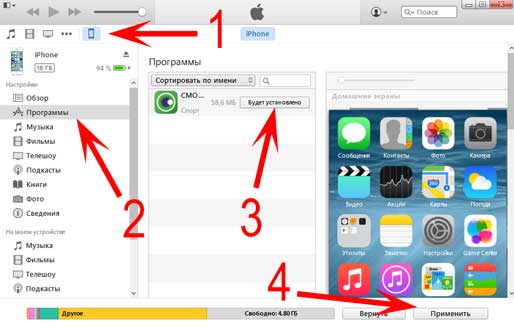
Загрузка…
Как восстановить удаленные приложения на iPhone / iPad
Если вы удалили приложение со своего iPhone и поняли, что совершили ошибку, не беспокойтесь, потому что вы можете повторно загрузить и переустановить их из магазина приложений. При этом не будет взиматься дополнительная плата, если Apple ID совпадает с тем, который использовался при его покупке. Помимо магазина приложений, вы также можете сделать то же самое с iTunes и сторонним инструментом восстановления. Какие бы методы вы ни использовали, ознакомьтесь с этим руководством, чтобы получить более подробную информацию.
СОДЕРЖАНИЕ СТРАНИЦЫ:- Восстановление удаленных приложений на iPhone и iPad из App Store
- Получить удаленные приложения на iPhone / iPad из iTunes
- Восстановление удаленных данных с iPhone / iPad с EaseUS MobiSaver
Совет 1.Восстановление удаленных приложений на iPhone / iPad через App Store
На самом деле приложения, которые вы удаляете, никуда не делись. Вы по-прежнему можете находить и восстанавливать их из App Store без ограничений.
Вы по-прежнему можете находить и восстанавливать их из App Store без ограничений.
Примечание : Если вы обнаружите, что не можете подключиться к App Store, вам может потребоваться перейти к совету 2.
Шаг 1 . Зайдите в «App Store» на своем iPhone или iPad.
Шаг 2 . Нажмите на «Обновления» внизу экрана.
Шаг 3 . Нажмите «Приобретено», чтобы увидеть все приобретенные приложения в вашем аккаунте.
Шаг 4 . Переключитесь на «Не на этом iPhone / iPad», чтобы увидеть все приложения, которые вы купили, но в настоящее время не установлены на вашем iPhone или iPad.
Шаг 5 . Найдите приложение, которое вы хотите переустановить, и нажмите на «стрелку загрузки» рядом с ним, чтобы восстановить удаленные приложения на вашем iPhone или iPad.
Совет 2. Получите удаленные приложения на iPhone / iPad из iTunes
Если iTunes работает правильно и у вас нет таких проблем, как iTunes не может синхронизироваться с iPhone, вы можете использовать его для восстановления удаленного приложения.
Шаг 1 . Подключите iPhone / iPad к компьютеру и запустите iTunes, если он не открывается автоматически.
Шаг 2 . Нажмите на вкладку «Устройство» и выберите свой iPhone или iPad.
Шаг 3 . Нажмите «Приложения» в разделе «Настройки».
Шаг 4 . Найдите приложение, которое хотите переустановить, и нажмите «Установить» рядом с ним.
Примечание : Если вы повторно загрузили удаленные приложения на свое устройство, но не видите их на экране, проверьте, включены ли ограничения для этих приложений на вашем iPhone, iPad или iPod.Вот как это сделать:
- Зайдите в Настройки.
- Нажмите на «Время экрана»
- Нажмите «Ограничения содержания и конфиденциальности».
- Затем нажмите «Разрешенные приложения». Убедитесь, что переключатели рядом с приложениями, которые вы хотите восстановить, включены.
Совет 3. Восстановление удаленных данных с iPhone / iPad с помощью EaseUS MobiSaver
Восстановить удаленные приложения не о чем, так как вы можете повторно загрузить и переустановить их из App Store или iTunes в любое время, когда захотите.Но дело обстоит иначе с другими файлами iOS, такими как контакты, сообщения, фотографии и т. Д. Если вы случайно удалите эти файлы, вам нужно будет использовать другие методы, чтобы вернуть их.
Если вам посчастливилось иметь резервную копию, вы можете восстановить свое устройство напрямую из резервной копии iTunes / iCloud. В противном случае вам придется использовать некоторые инструменты для восстановления данных iPhone, чтобы выполнить свою работу. Здесь мы в основном представляем вам EaseUS MobiSaver. Установив его на свой компьютер, вы сможете:
- Восстановите потерянные файлы, документы, видео, изображения и многое другое.
- Предварительный просмотр удаленных данных перед восстановлением
- Восстановление данных из резервной копии iTunes или iCloud
- Резервное копирование потерянных данных без резервного копирования
Чтобы восстановить данные с iPhone, iPad, iPod, вам необходимо загрузить эту программу на свой компьютер, а затем выполнить следующие действия, чтобы сделать это.
Шаг 1. Подключите iPhone, iPad или iPod к компьютеру с помощью кабеля USB и запустите EaseUS MobiSaver. Выберите желаемый режим восстановления и нажмите «Сканировать», чтобы продолжить.
Примечание: Здесь, если ваше устройство iOS — iPhone 3GS, iPhone4, iPad 1, iPod touch 4, бесплатное программное обеспечение сначала поможет вам войти в «Расширенный режим» перед тем, как начать сканирование устройства. Это очень просто! Сделать это можно, следуя его видеоуроку.
Шаг 2. Все удаленные файлы будут отображены слева. Вы можете просмотреть их и выбрать тот (те), который хотите получить. После выбора нажмите «Восстановить», чтобы вернуть их.
Итог
С помощью методов, которые мы предложили в этом руководстве, вы можете легко восстановить удаленные приложения на iPhone, iPad или iPod.Учитывая, что потеря данных может произойти в любое время и в любом месте, мы рекомендуем вам установить EaseUS MobiSaver на свой компьютер. С этим инструментом восстановления данных iPhone вам больше не придется беспокоиться о потере данных.
Как увидеть недавно удаленные приложения на iPhone
Удаление приложения на iPhone — это прогулка по парку. Вы слегка нажимаете на приложение, от которого хотите избавиться. Все приложения начинают раскачиваться, вы нажимаете значок «x», и нежелательное приложение исчезает.
Но есть ли способ отслеживать все удаленные приложения?
Да, есть, и сделать это очень просто.В следующих разделах вы узнаете, как предварительно просмотреть удаленные приложения, а также восстановить их, если хотите. Без лишних слов, давайте перейдем прямо к делу.
Предварительный просмотр удаленных приложений
После того, как вы нажмете значок «x» и подтвердите, нажав «Удалить», приложение вместе с его данными исчезнет. Однако это не навсегда. Помните, что все ваши приложения (удаленные или установленные) находятся в App Store. Вы всего в нескольких шагах от доступа к ним в любой момент.
Запустите App Store, коснитесь значка своего профиля в правом верхнем углу и выберите «Приобретено».
Если вы выберете вкладку «Все», вы увидите все приложения в своей учетной записи. У установленных справа кнопка «Открыть», а у удаленных — небольшой значок облака.
Чтобы предварительно просмотреть только удаленные приложения, вместо этого коснитесь вкладки «Не на этом iPhone». В нем перечислены все приложения, которые вы когда-либо удаляли из своего аккаунта.
Как восстановить приложения
Через некоторое время вы можете понять, что хотите вернуться к некоторым приложениям, которые вы удалили. Неудивительно, что есть несколько разных способов восстановить приложения на iPhone, и все они просты.
Магазин приложений
Вы уже знаете, как перейти на вкладку «Не на этом iPhone», поэтому нет необходимости повторять шаги. Дойдя до вкладки, просмотрите список удаленных приложений и нажмите значок облака, чтобы переустановить его. Вам нужно будет ввести пароль Apple ID, чтобы подтвердить и загрузить приложение.
Маленький синий кружок показывает статус загрузки. Когда это будет сделано, вы увидите кнопку Открыть рядом с приложением. Эта функция хороша тем, что вам не нужно платить дважды за приобретенные приложения.Достаточно восстановить приложение.
Поиск по имени
Возможно, будет быстрее просто ввести имя приложения в строке поиска App Store и найти его таким образом. Магазин, конечно же, запоминает ваши покупки, и процесс очень похож на описанный выше. Нажмите значок лупы в правом нижнем углу в App Store, введите имя и выберите приложение из результатов.
Значок облака появляется под названием приложения, просто нажмите на него, чтобы переустановить приложение.
Вы можете сделать это через iTunes?
К сожалению, нет.По какой-то причине Apple решила удалить вкладку / значок «Приложения» из iTunes 12.7 и новее. Но если вы какое-то время не обновляли iTunes, вы все равно сможете восстановить приложения. В этом случае нажмите на свой iPhone, выберите «Приложения» и нажмите «Установить» рядом с теми, которые вы хотите использовать снова.
С другой стороны, вы можете использовать функцию восстановления из резервной копии в любой версии iTunes. Однако этого может быть слишком много, чтобы получить несколько приложений. Вы должны своевременно обновлять iPhone, и всегда есть риск потерять часть ваших данных.Поэтому лучше всего придерживаться ранее описанных методов.
Приложения пропали без вести
Вы могли заметить, что некоторые из ваших приложений нигде не могут быть найдены, даже если вы их не удалили. Но не беспокойтесь — эти приложения исчезли не навсегда. Начиная с iOS 11.0, Apple представила функцию выгрузки неиспользуемых приложений, которая удаляет приложения, которые вы не используете.
Все выгруженные приложения можно переустановить через App Store. Если вам не нравится эта автоматическая функция, ее просто отключить.Зайдите в «Настройки», проведите пальцем вниз и выберите «iTunes & App Store», перейдите к «Выгрузить неиспользуемые приложения» и нажмите кнопку, чтобы выключить его.
Совет. Используйте поиск в центре внимания, чтобы найти отсутствующие или удаленные приложения. Введите имя приложения и щелкните значок App Store, если приложение было загружено или выгружено.
Часто задаваемые вопросы
Если я удалю со своего телефона приложение, за которое я заплатил, придется ли мне платить за его повторную загрузку?
Если вы используете тот же Apple ID и пароль, вам не придется платить за повторную загрузку приложения.Просто посетите App Store на своем телефоне, щелкните значок облака и загрузите контент.
Вы можете увидеть кнопку с надписью «Купить», а не облако. Если вы используете тот же Apple ID и пароль, вам не нужно платить за приложение. Если это более дешевое приложение, и вы не против, скачайте его, потому что часто появляется всплывающее окно с сообщением: «Вы уже купили это приложение». К сожалению, это не гарантия, поэтому вам может потребоваться связаться с Apple.
Могу ли я восстановить свои приложения, если я изменю свой Apple ID?
К сожалению, нет.Если вы удалите или потеряете доступ к своему Apple ID, вы также потеряете доступ ко всей сохраненной информации и своим покупкам. Единственный способ решения этой проблемы — настроить семейный доступ.
Повторно активируйте семейный доступ с новым идентификатором Apple ID и посмотрите, станут ли ваши покупки доступными. Если вы удалили свой Apple ID, это может не сработать, потому что вы также удалили все покупки. В качестве альтернативы, если вы или кто-то из членов вашей семьи совершили покупки, а ваша учетная запись все еще активна, это, безусловно, стоит попробовать.
Приложения всегда рядом
Короче говоря, самый простой способ увидеть свои удаленные приложения — через вкладку «Приобретенные в магазине приложений». Оттуда вы можете быстро восстановить несколько приложений одновременно, нажав на значок облака. Другой важный вывод: функция «Выгрузить неиспользуемые приложения» автоматически удаляет приложения. Выключите его, чтобы временно не потерять некоторые из ваших приложений.
Как восстановить удаленные приложения на iPhone или iPad
Вам действительно не о чем беспокоиться, если вы удалили купленное приложение на своем iPhone или iPad.Ниже вы найдете инструкции по восстановлению удаленных приложений на iPhone или iPad.
Восстановление удаленных приложений на iPhone или iPad
В прошлом было непросто восстановить удаленные приложения на iPhone, пользователи в значительной степени покупали приложение еще раз, если бы они случайно удалили его и не имели резервной копии на своем локальном компьютере или в iTunes.
Однако Apple теперь связывает каждое приложение, которое вы загружаете из App Store, с вашим Apple ID и сохраняет приложение в вашей учетной записи.Это упрощает восстановление удаленных приложений на iPhone или iPad.
Ниже вы найдете два разных метода восстановления удаленных приложений на iPhone или iPad.
1. Восстановить удаленные приложения из списка купленных
Вы можете восстановить удаленные приложения на iPhone из списка приобретенных приложений, доступного в App Store. Этот вариант подходит, если вы не знаете название приложения или не уверены, какие приложения вы удалили на своем iPhone.
1. Откройте App Store на своем iPhone.
Примечание: Убедитесь, что вы вошли в систему с тем же идентификатором Apple ID, который вы использовали для покупки приложений.
2. Как только вы войдете в App Store, нажмите на значок профиля, расположенный в правом верхнем углу экрана.
3. На экране «Учетная запись» нажмите «Приобретено».
4. На следующем экране нажмите «Не на этом iPhone». Это откроет все приложения, которые в настоящее время недоступны на вашем iPhone.
5. Следующим шагом является поиск приложения, которое вы удалили, и нажатие на значок облака рядом с приложением, чтобы начать процесс повторной установки приложения на вашем iPhone (см. Изображение выше)
2. Восстановите удаленные приложения на iPhone с помощью поиска
Если вы недавно удалили приложение и знаете его имя, вы можете быстро найти удаленное приложение в App Store и снова установить приложение на свое устройство.
1. Откройте App Store на своем iPhone или iPad.
Примечание: Убедитесь, что вы вошли в систему с тем же идентификатором Apple ID, который вы использовали для покупки приложения.
2. Зайдя в магазин приложений, найдите удаленное приложение, набрав его имя в строке поиска.
3. Теперь нажмите на удаленное приложение, когда оно появится в результатах поиска.
4. Следующим шагом является загрузка и установка приложения на свое устройство.
Поскольку вы уже оплатили приложение, с вас не будет взиматься плата за повторную загрузку приложения из App Store.
Что нужно знать о приложениях, связанных с вашим идентификатором Apple ID
Как упоминалось выше, все приложения, которые вы загружаете из App Store, включая бесплатные и платные приложения, связаны с вашим Apple ID, и все эти приложения хранятся в вашей учетной записи на серверах Apple Cloud.
Что хорошо в этой настройке, так это то, что практически каждое приложение, которое вы покупаете или бесплатно загружаете из App Store, будет доступно в вашей учетной записи App Store.
Даже если издатель приложения удалит конкретное приложение из App Store, удаленное приложение все равно будет доступно в вашей учетной записи.
Однако эта настройка сохранения каждого загруженного и приобретенного приложения в учетной записи пользователя может создать огромный список бесплатных, приобретенных и отклоненных приложений, что затрудняет поиск конкретного приложения из огромной кучи приложений, связанных с вашей учетной записью пользователя. .
Кроме того, Apple не позволяет вам навсегда удалить какие-либо приложения, связанные с вашей учетной записью, что затрудняет избавление от неиспользуемых или неудобных приложений (если таковые имеются), которые вы, возможно, загрузили в прошлом.
Связанные
[Найти удаленные приложения iPhone] Как найти мое недавно удаленное приложение на iPhone
Свободное место — это постоянная проблема на многих iPhone, особенно на тех, которые оснащены 16 ГБ памяти начального уровня. Чтобы решить эту проблему с освобождением памяти на iPhone, Apple представила выгрузку неиспользуемых приложений в iOS 11.
Честно говоря, оптимизировать хранилище iPhone довольно удобно. Однако, даже если этот параметр отключен, вы можете случайно удалить свои приложения.В этом руководстве мы покажем, как найти недавно удаленные приложения на вашем iPhone. И если вы также хотите восстановить данные и документы в удаленных приложениях, эта статья расскажет и о вас.
Читайте также: Как мгновенно восстановить удаленные текстовые сообщения на iPhone 7>
Как найти мое недавно удаленное приложение на iPhone
Краткое содержание учебника:
Часть 1: Как найти недавно удаленное приложение на iPhone
«Современная» iOS позволяет довольно просто найти удаленные приложения на вашем iPhone.Как и ваши музыкальные треки, iBooks, фильмы и телешоу, информация о покупке / загрузке приложений сохраняется с вашим Apple ID. Другими словами, даже если вы удалили свои приложения на своем iPhone, вы можете легко получить их в App Store.
Найти недавно удаленное приложение в магазине приложений:- Откройте App Store на своем iPhone> Обновить> [Ваше имя]> Куплено> Не на этом iPhone.
- Щелкните значок iCloud, чтобы повторно загрузить удаленные приложения на свой iPhone.
Найти недавно удаленное приложение на iPhone
, часть 2: как получить данные недавно удаленных приложений на iPhone
Даже если вы с легкостью можете найти удаленные приложения на своем iPhone, не спешите делать это, поскольку вы можете потерять важные данные приложений и документы внутри.Если вы хотите восстановить данные из удаленных приложений, вам понадобится стороннее программное обеспечение для восстановления видео iPhone. Omni Recover — это профессиональный и надежный инструмент, предназначенный для извлечения удаленных видео, фотографий, сообщений и других важных личных данных из удаленных приложений.
Как работает Omni Recover:Причина, по которой Omni Recover работает как шарм, заключается в том, что оно может сканировать резервную копию iTunes / iCloud, находить данные вашего приложения (а не сам файл приложения) и делать их доступными для просмотра на вашем компьютере.Лучше выполнить полное восстановление iTunes / iCloud, так как вы можете найти удаленные данные добавления, прежде чем выполнять какие-либо дальнейшие действия.
Как найти мое недавно удаленное приложение на iPhone
Итог
Omni Recover работает не только для восстановления удаленных приложений и связанных с ними данных, но, возможно, и для всех ваших важных личных данных на вашем iPhone.Например, вы можете узнать, как восстановить навсегда удаленные фотографии с iPhone 6 Plus / 7 / SE, не восстанавливая iPhone из резервной копии iCloud / iTunes.
Как восстановить удаленные приложения и данные приложений на iPad / iPhone
Ищете способы восстановить удаленные приложения и данные приложений на iPad или iPhone после их удаления с устройства? Если вы не совсем понимаете, как именно, не волнуйтесь, продолжайте читать это руководство, чтобы узнать, как это сделать без усилий.
Исчезновение / потеря данных iOS
Можете ли вы восстановить удаленные приложения? Если вы удалите приложение и позже захотите его вернуть, можно ли это как-то сделать из магазина приложений? Можно ли это сделать для приложений, поставляемых с моим iPad Air, таких как iMovie или Garage Band? Я бы хотел избавиться от некоторых, которые я не использую, но занимаю место… но я не хочу этого делать, а потом обнаруживаю, что мне это нужно, но я не могу этого получить.Спасибо.
— Пользователь из сообщества Apple
Некоторые пользователи iOS очищают редко используемые приложения, чтобы освободить внутреннюю память на своих iPad или iPhone. Однако, возможно, в ближайшем будущем им снова придется использовать удаленные приложения. Или приложения на устройствах iOS могут быть неожиданно удалены после обновления. По этим причинам вы можете узнать, как мне найти удаленные приложения или как восстановить удаленное приложение на моем iPhone / iPad? К счастью, независимо от того, используете ли вы iPad или iPhone, вы можете обратиться к этому руководству и воспользоваться тремя простыми способами, чтобы вернуть исчезнувшие приложения на свое устройство iOS.
Решение 1. Восстановить удаленные приложения на iPad через список покупок
- На iPad перейдите в App Store.
- Нажмите «Обновления» в нижней части экрана панели.
- Нажмите на свою учетную запись и нажмите кнопку «Куплено».
- Выберите «Не на этом iPad». В нем перечислены все приложения, которые вы когда-то купили на своем iPad, включая историю удаленных приложений на iPad / iPhone.
- Прокрутите, чтобы найти приложения, которые хотите загрузить, и коснитесь значка «Загрузить», чтобы переустановить их на iPad.
Как видите, недавно удаленные приложения на iPad / iPhone легко найти в App Store. Однако, если вы обнаружите, что App Store отсутствует на iPad / iPhone или ваш iPhone / iPad не может подключиться к App Store, вы также можете загрузить приложения другими способами.
Решение 2. Восстановить удаленные приложения на iPad с помощью поиска по имени и переустановить
Конечно, вы можете напрямую искать приложения, которые хотите получить, и переустанавливать удаленные приложения в App Store. И вот как это сделать.
- Запустите App Store на iPad.
- Введите ключевое слово с полным названием нужного приложения и выполните поиск.
- Выберите тот, который вам нужен, загрузите и установите его, коснувшись значка «Загрузить».
Решение 3 Восстановление удаленных приложений на iPad в iTunes
Apple удалила значок приложения с iTunes 12.7, поэтому этот метод применим к пользователям, которые не обновляли свой iTunes до версии 12.7.
- Запустите iTunes на своем компьютере.
- Подключите iPad к компьютеру с помощью кабеля USB.
- Щелкните значок iPad.
- Выберите Приложения.
- Найдите приложение, которое вы хотите восстановить, и нажмите «Установить» рядом с ним.
Бонусный совет. Восстановление данных приложений с помощью iOS Data Recovery Tool
Вышеуказанные методы могут помочь вам восстановить удаленные приложения на iPad, но не данные приложения. Итак, если вы также хотите восстановить удаленные данные приложения, вы можете обратиться к PhoneRescue for iOS — PhoneRescue iOS data recovery, чтобы восстановить удаленные данные приложения на вашем iPad / iPhone. Что он может сделать для вас?
- Позволяет восстанавливать данные приложений напрямую с iPhone или из резервной копии iTunes или iCloud.
- Поддерживает восстановление данных приложений, таких как документы приложений, фотографии приложений, аудио приложений и видео приложений.
- Вы можете выбрать данные выбранного приложения для восстановления с iPad / iPhone, что значительно сэкономит ваше время.
- Помимо данных приложения, он также поддерживает восстановление заметок, сообщений, контактов, истории звонков, фотографий и т. Д.
После загрузки PhoneRescue для iOS выполните следующие действия, чтобы восстановить удаленные данные приложения на iPad / iPhone.
PhoneRescue — # 1 для восстановления данных с iPad
Попробуйте это замечательное средство восстановления данных для iPhone iPad, загрузив его на свой компьютер.Теперь выполните следующие действия, чтобы узнать, как вернуть данные приложения на iPad.
Шаг 1 Запустите инструмент.Загрузите и установите PhoneRescue для iOS на свой компьютер> Подключите iPad с помощью кабеля USB> Нажмите «Восстановить с устройства iOS».
Как восстановить удаленные данные приложения на iPad
Шаг 2 Отсканируйте данные приложения на своем iPad.По умолчанию будут выбраны все категории. Снимите отметку , и Выбрать все , а затем выберите нужные данные приложения.Нажмите ОК , чтобы начать сканирование.
Сканирование данных приложения на iPad
Шаг 3 Предварительный просмотр и восстановление.Предварительный просмотр и выберите данные приложения, которые вы хотите восстановить, и нажмите кнопку Восстановить в правом нижнем углу.
Предварительный просмотр и восстановление данных приложения
Итог
Это все о том, как восстановить удаленные приложения и данные приложений на iPad. Мы считаем, что после прочтения этого руководства вы, скорее всего, уже точно знаете, как это делать.Если у вас есть какие-либо вопросы или другие лучшие решения, сообщите нам об этом в разделе комментариев.
Джой ТейлорЧлен команды iMobie, а также поклонник Apple, любит помогать большему количеству пользователей решать различные типы проблем, связанных с iOS и Android.
Как найти скрытые или отсутствующие приложения на вашем iPhone (обновлено для iOS 14)
Вы недавно потеряли приложение на своем iPhone? Знаете ли вы, что вы можете скрыть приложение на своем iPhone? Это может произойти легко и даже случайно.Возможно, вы засунули его в папку, чтобы очистить домашний экран, или даже удалили его, чтобы освободить место для последнего обновления iOS, а затем забыли. Или, может быть, у вас просто так много приложений, что они теряются в толпе. Если у вас отсутствует приложение на вашем iPhone, скрытое приложение на вашем iPhone или вы просто удалили свое приложение, вот как найти скрытое приложение, которое исчезло с вашего устройства.
* Этот пост является частью информационного бюллетеня iPhone Life «Совет дня». Зарегистрироваться. *
Перейти к:
Как найти скрытое приложение в библиотеке приложений iPhone
С новой библиотекой приложений iOS 14 многие люди пользуются удобным способом разделения и хранения приложений, не загромождая свои главные экраны.Если вы недавно потеряли приложение, возможно, вы по ошибке нашли способ скрыть это приложение в библиотеке приложений. Чтобы вернуть приложение на домашний экран iPhone после его скрытия, все, что вам нужно сделать, чтобы найти его, — это выполнить несколько простых шагов:
Освойте свой iPhone за одну минуту в день:
Подпишитесь на рассылку новостей iPhone Life’s Tip of the Day, и мы будем присылать вам советы каждый день, чтобы сэкономить время и максимально эффективно использовать свой iPhone или iPad.
- Сначала найдите свою библиотеку приложений, проводя пальцем влево, пока не перейдете на один экран за последнюю страницу главного экрана.Вы увидите библиотеку приложений, которая состоит из групп или папок приложений, которые автоматически сортируются в зависимости от того, где, по мнению iOS 14, они принадлежат.
- Если вы не сразу замечаете свое приложение в библиотеке приложений, самый быстрый способ найти его — это выполнить поиск. Если вы его видите, переходите к шагу 6.
- Коснитесь панели с надписью « Библиотека приложений » с помощью лупы.
- Введите название приложения.
- Вы должны увидеть значок приложения в списке результатов.
- Нажмите и удерживайте значок приложения, пока не появится меню.
- Нажмите Добавить на главный экран .
Теперь приложение доступно на главном экране, и вы можете изменить его расположение по своему усмотрению!
Где мое пропавшее приложение? Используйте App Store, чтобы найти его
Если вы пытаетесь найти приложение, которое, как вы подозреваете, спрятано в папке приложений на вашем iPhone или iPad, я нашел самый простой способ найти отсутствующие приложения — это выполнить поиск в App Store.Если вы пытаетесь определить папку, в которой находится приложение, воспользуйтесь вторым методом ниже.
- Откройте магазин приложений .
- В нижнем меню выберите Поиск . iPhone 6 и более ранние версии: откройте приложение App Store и коснитесь вкладки «Поиск».
- Затем введите имя отсутствующего приложения в строку поиска.
- Теперь нажмите Искать , и ваше приложение появится!
Преимущество этого метода заключается в том, что ваше приложение либо скажет «Открыть», что означает, что оно все еще установлено на вашем телефоне, либо появится значок загрузки, указывающий, что каким-то образом приложение было удалено с вашего телефона и его необходимо переустановить.Если отображается значок загрузки, загрузите приложение еще раз и посмотрите, отображается ли оно на главном экране, как раньше. Если отображается «Открыть», вы можете нажать на него, чтобы сразу получить доступ к приложению, а затем просмотреть свои папки позже и переместить приложение обратно в более заметное место, чтобы вам не приходилось повторять эту процедуру поиска каждый раз, когда вам нужно приложение.
Связанные: Основные скрытые функции iPhone, которые могут изменить вашу жизнь
Приложениедля iPhone исчезло? Используйте функцию Siri и поиска
Еще один способ найти пропавшее приложение — использовать Siri & Search, поиск будет выполнен как на вашем устройстве, так и в App Store.
- Чтобы активировать поиск, проведите вниз от центра главного экрана. (Вы также можете получить доступ к поиску из представления «Сегодня», проведя вправо по первому главному экрану.)
- Введите имя отсутствующего приложения в поле поиска; постарайтесь, если возможно, точно сопоставить. Функция поиска представит вам список результатов. Ваше пропавшее приложение должно быть в числе первых.
- Если приложение установлено на вашем устройстве, оно появится под заголовком Приложения .Если приложение находится в папке, имя папки будет отображаться справа от значка приложения (если вы вводите полное имя приложения в поле поиска и игнорируете предложения, которые появляются перед этим). Вы можете открыть приложение прямо из результатов поиска, коснувшись значка приложения.
- Если приложение отображается под заголовком App Store , это означает, что приложения больше нет на вашем устройстве. Но если вы нажмете View , вы будете перенаправлены в App Store, где вы можете нажать значок облака, чтобы снова загрузить приложение.
iOS 14: как восстановить удаленные приложения на iPhone или iPad
Раньше восстановление удаленных приложений с вашего iDevice означало полагаться на резервную копию или просто покупать ее повторно. Но теперь это история. По сравнению с ранними временами, теперь довольно легко восстановить случайно удаленное приложение на вашем iPhone или iPad. Благодаря iCloud Apple упростила и упростила управление приложениями. Более того, повторная загрузка приложения ничего вам не стоит, если вы уже купили его.
Как восстановить случайно удаленные приложения на iPhone и iPadЕсли у вас настроен семейный доступ на вашем iPhone, вы можете увидеть опцию Мои покупки на экране Все покупки . В противном случае метод восстановления удаленных приложений останется прежним в iOS 13/14 и более ранних версиях iOS.
Шаг №1. Запустите App Store на своем устройстве iOS.
Шаг 2. Теперь нажмите на значок профиля в правом верхнем углу.
Шаг 3. Затем нажмите Куплено.
Шаг 4. Нажмите Мои покупки.
Шаг 5. Теперь нажмите «Не на этом iPhone», меню вверху.
Шаг 6. Найдите приложение , которое вы удалили и хотите переустановить. Затем нажмите на значок облака рядом с приложением, и установка начнется.
Вы также можете найти купленное приложение в App Store.
При загрузке приложения (за которое вы уже заплатили) с вас больше не будет взиматься плата.
Вы также можете прочитать наше руководство, чтобы узнать все, что вам нужно знать о восстановлении удаленных фотографий.
Вот и все!
Завершение
Теперь, когда вы знаете, как работает этот трюк; возвращайтесь к нему всякий раз, когда обнаружите, что ваши драгоценные приложения пропали. Помимо этого простого взлома, мы рассмотрели довольно много сообщений, связанных с App Store. Например, вы можете остановить автоматическое воспроизведение видео, а также отфильтровать обзоры.Посмотрите на них, чтобы получить от этого максимум удовольствия.
Вы можете также взглянуть на эти сообщения:
Есть вопросы? Поделитесь своим мнением в комментариях.
Основатель iGeeksBlog, Дхванеш, является поклонником Apple, который терпеть не может даже легкого намек на продукты Apple. Он надевает кепку главного редактора, чтобы убедиться, что статьи соответствуют стандарту качества, прежде чем они будут опубликованы.
iGeeksBlog имеет партнерские и спонсируемые партнерства.Мы можем получать комиссию за покупки, сделанные по нашим ссылкам.


Ваш комментарий будет первым